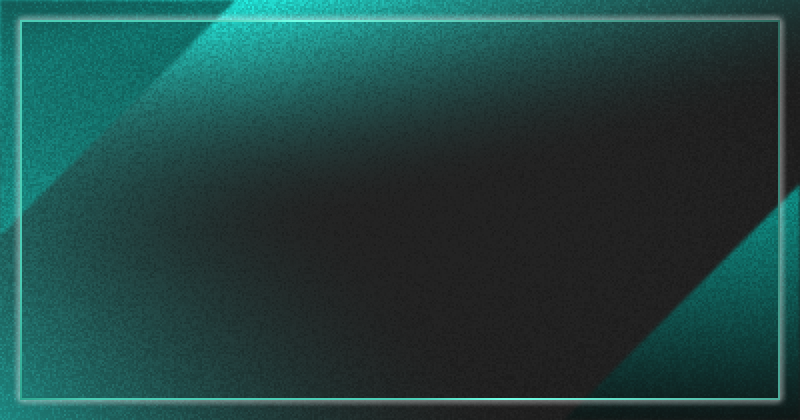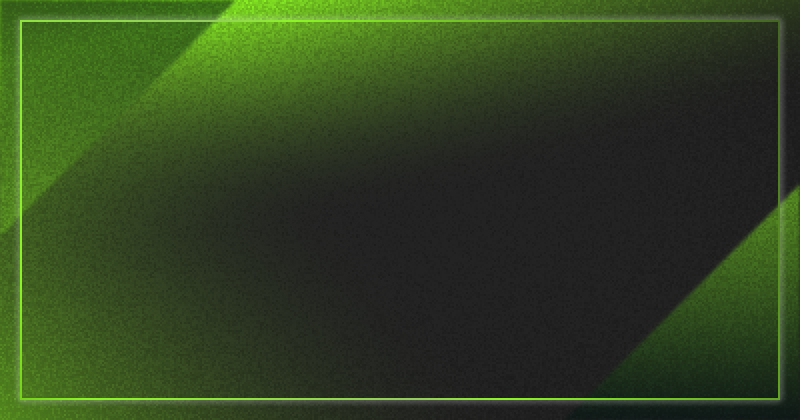Salesforceで取引先や案件の行動記録・管理は「活動」オブジェクトで管理します。
しかし、ToDo・行動・活動の記録・カレンダー……など色々なものが「活動」と呼ばれ、「Salesforceの活動はなんなのか?」「どのように利用すればいいのか?」などお客様の混乱を招きやすいポイントでもあります。
今回は活動の要素を整理し、それぞれの機能について解説していきたいと思います。
活動の全体像
結論から書くと、実態としては「活動」という名称のオブジェクトは存在しておらず、活動オブジェクトはToDoオブジェクトと行動オブジェクトの2つのオブジェクトの総称です。
ToDoと行動は一見似ていますが、取り扱う情報とできることがそれぞれ異なりますので、両者の違いと機能をご紹介いたします。
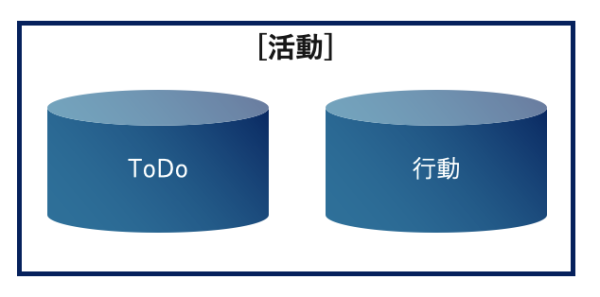
ToDoとは
期日を決めてやらなければならないタスクを管理するための機能です。
例えば「A社に今週中に電話をする」といったToDoを取引先や案件レコードに紐づけて登録できます。
ToDoの進捗は「未着手」、「進行中」、「完了」などのステータスで管理することができます。
またその他、以下のような機能があります。
- 「今日のToDo」を確認するコンポーネントや、期日の近いToDoのアラーム設定など、対応漏れや遅れを予防する機能
- 定期的・繰り返し実施するToDoについて、自動的にToDoを作成する機能
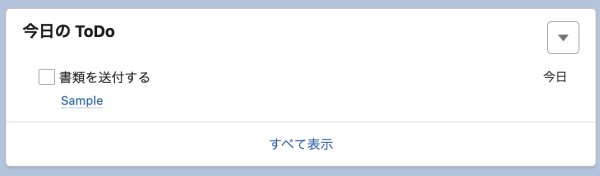
行動とは
時間を決めて行う各種活動を管理することができます。
例えば「A社との打ち合わせを、12月1日の10:00から11:00までサンブリッジオフィスで実施する」といった情報を登録できます。
ToDoとは異なり実施日を過ぎたら自動的に完了として扱われます。
また「カレンダー」という機能があり、行動を登録/確認することも可能です。
カレンダーでは自分のものだけでなく、他ユーザのカレンダーを共有・追加することでスケジュールの確認することが可能です。
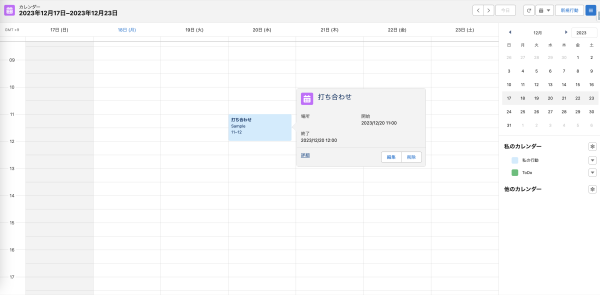
活動の記録とは
ややこしい要素として「活動の記録」というものがあります。
活動のコンポーネントでタブを表示すると、以下の画像のように「新規ToDo」「新規行動」の他に「活動の記録」というタブが表示されます。
「新規ToDo」「新規行動」は予定やこれからの活動を登録するためのものですが、「活動の記録」はいままでの活動を登録するためのものです。
例えば、事前に予定はなかったが電話したことを記録したい場合は「活動の記録」で登録を行います。
「活動の記録」という名称ですが、データはToDoオブジェクトのレコードとして登録されます。
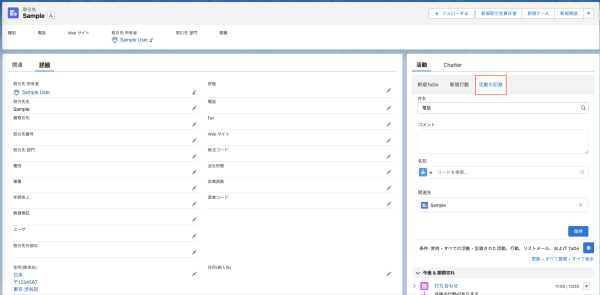
ちなみに、登録したToDo・行動は活動コンポーネントのタイムラインで一覧で確認が可能です。
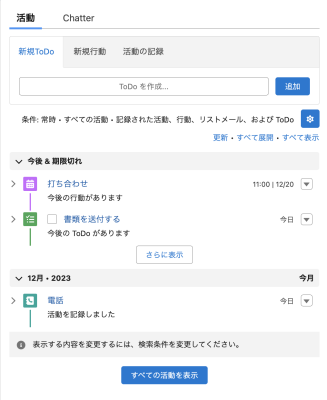
活動のカスタム項目について
最後に活動のカスタム項目の設定について説明いたします。
オブジェクトマネージャーから「活動」「行動」「ToDo」のオブジェクト設定画面を開けます。
前述の通り「活動」オブジェクトは「行動」「ToDo」の総称のため、実態として存在するわけではないのですが、「行動」「ToDo」にカスタム項目を追加するには「活動」オブジェクト設定画面から設定する必要があります。
追加したカスタム項目は「行動」「ToDo」の両方に反映されます。
最後に
いかがでしょうか。
活動は扱いが特殊なため混乱を招きやすいですが、データモデルを理解すればそこまで難しいものではありません。
ToDoは期日までに実施するタスクで、行動は実施する日時が決まっているタスクで使い分けましょう。
この記事によりToDo・行動・活動の記録の使い分けを意識して、活動を活用できるようになる手助けとなれば幸いです。
最後までお読みいただきましてありがとうございました。